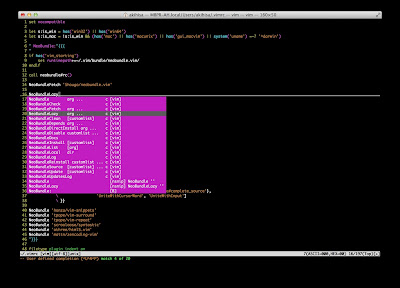iProxyを継続して使うためのプロビジョニングプロファイルの更新方法
「iPhoneでJailBreakなしでのテザリングに成功したよ!」でiProxyの導入について紹介しましたが、Xcodeから導入したアプリケーションはプロビジョニングプロファイルの有効期限が切れると起動できなくなるようです。
以前の記事で、「年間ライセンスですが、iProxyを入れるだけならその後の更新は不要です。」と書いてしまったのですが、3ヶ月ごとにプロビジョニングプロファイルの更新をしないとアプリが起動できなくなるようで、続けて利用する場合は更新が必要になります。
今回はこの更新について詳しく解説します。
プロビジョニングプロファイルの有効期限が近づくと、iPhone上で警告が表示されます。有効期限については、設定 > 一般 > プロファイルで確認できます。
プロビジョニングプロファイルを更新するには、まずiOS Provisioning Portalへアクセスします。
左メニューのProvisioningをクリックして、Development Provisioning Profilesを表示し、対象のプロビジョニングプロファイル(通常は1つです)に表示されているRenewをクリックします。
しばらくしてページをリロードすると、更新されたプロビジョニングプロファイルがダウンロードできるので、Downloadをクリックします。
ダウンロードしたプロビジョニングプロファイルをダブルクリックします。
Xcode Organizerに新しいプロビジョニングプロファイルが登録されます。古いものは、右クリックメニューの「Delete Profile」で削除してください。
対象のiPhoneをMacに接続すると、新しいプロビジョニングプロファイルが転送されます。
古いプロビジョニングプロファイルは、個別表示すると削除メニューがあるので、ここで削除してください。
以前の記事で、「年間ライセンスですが、iProxyを入れるだけならその後の更新は不要です。」と書いてしまったのですが、3ヶ月ごとにプロビジョニングプロファイルの更新をしないとアプリが起動できなくなるようで、続けて利用する場合は更新が必要になります。
今回はこの更新について詳しく解説します。
プロビジョニングプロファイルの有効期限が近づくと、iPhone上で警告が表示されます。有効期限については、設定 > 一般 > プロファイルで確認できます。
プロビジョニングプロファイルを更新するには、まずiOS Provisioning Portalへアクセスします。
左メニューのProvisioningをクリックして、Development Provisioning Profilesを表示し、対象のプロビジョニングプロファイル(通常は1つです)に表示されているRenewをクリックします。
しばらくしてページをリロードすると、更新されたプロビジョニングプロファイルがダウンロードできるので、Downloadをクリックします。
ダウンロードしたプロビジョニングプロファイルをダブルクリックします。
Xcode Organizerに新しいプロビジョニングプロファイルが登録されます。古いものは、右クリックメニューの「Delete Profile」で削除してください。
対象のiPhoneをMacに接続すると、新しいプロビジョニングプロファイルが転送されます。
古いプロビジョニングプロファイルは、個別表示すると削除メニューがあるので、ここで削除してください。